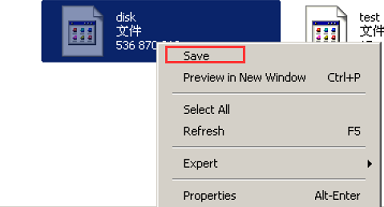腾讯云云服务器CVM - Linux 重装为 Windows 后读取原 EXT 类型数据盘
文档简介:
操作场景:
Windows 文件系统格式通常是 NTFS 或 FAT32 ,Linux 文件系统格式通常是 EXT 系列。当操作系统从 Linux 重装为 Windows,操作系统类型虽然发生了变化,但数据盘仍然是原来的格式。重装后的系统可能出现无法访问数据盘文件系统的情况,此时,您需要格式转换软件对原有的数据进行读取。
操作场景
Windows 文件系统格式通常是 NTFS 或 FAT32 ,Linux 文件系统格式通常是 EXT 系列。当操作系统从 Linux 重装为 Windows,操作系统类型虽然发生了变化,但数据盘仍然是原来的格式。重装后的系统可能出现无法访问数据盘文件系统的情况,此时,您需要格式转换软件对原有的数据进行读取。
本文档介绍 Linux 重装系统 为 Windows 后,在云服务器上读取原 Linux 系统下数据盘数据的操作方法。
前提条件
已在重装为 Windows 的云服务器上安装 DiskInternals Linux Reader 软件。
DiskInternals Linux Reader 软件的获取方式:http://www.diskinternals.com/download/Linux_Reader.exe
已知重装前挂载至 Linux 云服务器数据盘有 vdb1 和 vdb2 两个分区。如下图所示:
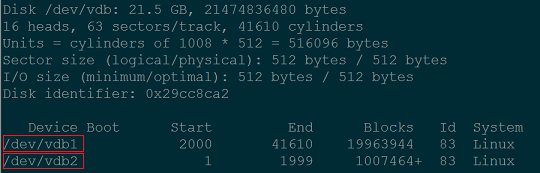
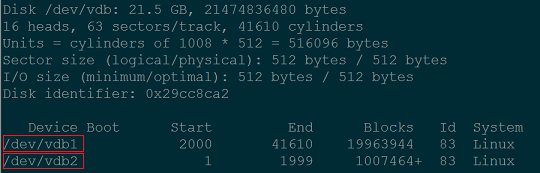
操作步骤
挂载数据盘
注意
若数据盘已挂载则可跳过此步骤。
1. 登录 腾讯云云服务器控制台。
2. 在左侧导航栏中,选择云硬盘,进入云硬盘管理页面。
3. 选择已重装系统的实例行,单击右侧的更多 > 挂载。如下图所示:


4. 在弹出的窗口中,选择重装后的 Windows 云服务器,单击确定。
查看数据盘信息
1. 运行 DiskInternals Linux Reader 软件,即可查看刚挂载的数据盘信息。/root/mnt和/root/mnt1分别为重装前 Linux 云服务器数据盘的 vdb1 和 vdb2 两个分区。如下图所示:
注意
此时 Linux 数据盘为只读。若需要将此数据盘作为 Windows 数据盘进行读写操作,请先将需要的文件备份,重新格式化成 Windows 操作系统支持的标准类型,具体操作见 Windows 实例:初始化数据盘。
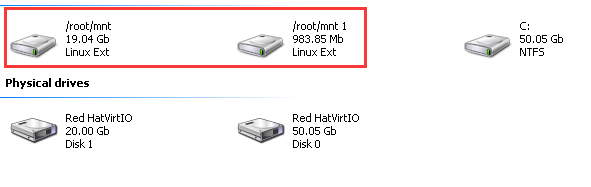
2. 双击进入/root/mnt目录内,右键单击要拷贝的文件,选择 Save,保存文件。如下图所示: